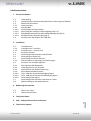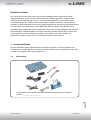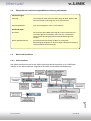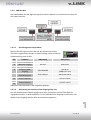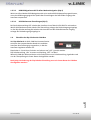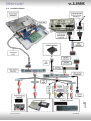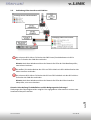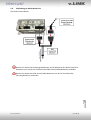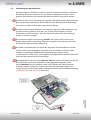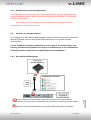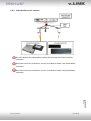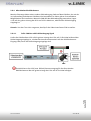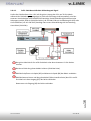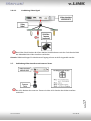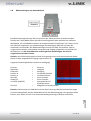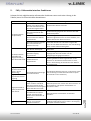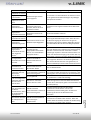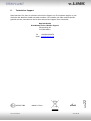NavLinkz VL2-SY2-N Installationsanleitung
- Typ
- Installationsanleitung

Version 29.03.2017
v.LiNK Video-Einspeiser
VL2-FORD-02
für Ford Fahrzeuge mit
Sync2 System
und 8“ Touch-Monitor
Video-Einspeiser mit 2 Video-Eingängen + RGB- + Rückfahrkamera-Eingang
und CAN-Steuerung
Produktfeatures
Video-Einspeiser für Werks-Navigations Systeme
2 Video-Eingänge für Nachrüstgeräte (z.B. DVD-Player, DVB-T Tuner, …)
Integrierter Audio-Switch (keine Audio-Einspeisung)
Rückfahrkamera-Video-Eingang
Automatische Umschaltung auf Rückfahrkamera-Eingang beim Einlegen des
Rückwärtsganges
Abstandslinien für Rückfahrkamera aktivierbar (Fahrzeugspezifische
Einschränkungen möglich)
RGB-Video-Eingang für After-Market Navigation
Bildfreischaltung während der Fahrt (NUR für eingespeistes Video)
kompatibel mit Werks-Rückfahrkamera
Video-Eingänge PAL/NTSC kompatibel

Version 29.03.2017 VL2-FORD-02
Seite2
Inhaltsverzeichnis
1. Vor der Installation
1.1. Lieferumfang
1.2. Überprüfen der Interface-Kompatibilität mit Fahrzeug und Zubehör
1.3. Boxen und Anschlüsse
1.3.1. Video-Interface
1.3.2. CAN-Bus Box
1.3.2.1. Einstellungen der Dip-Schalter
1.3.2.2. Aktivierung der Interface-Video-Eingänge (Dip 1-3)
1.3.2.3. RGB-Bildsignalauswahl für After-Market Navigation (Dip 4)
1.3.2.4. Rückfahrkamera-Einstellungen (Dip 5)
1.4. Einstellen der Dip-Schalter der CAN-Box
2. Installation
2.1. Installationsort
2.1.1. Installationsort –Interface
2.1.2. Installationsort –Tochter PCB
2.2. Anschluss Schema
2.3. Verbindung Video-Interface und CAN-Box
2.4. Verbindung zur Head Unit
2.5. Verbindung zum Werks Monitor
2.5.1. Warnhinweise zur Montage von Flexleitungen
2.6. Anschluss von Peripheriegeräten
2.6.1. After-Market RGB Navigation
2.6.2. Video-Quellen an AV1 und AV2
2.6.3. Audio-Switch und Audio-Einspeisung
2.6.4. After-Market Rückfahrkamera
2.6.4.1. Fall 1: CAN-Box erhält Rückwärtsgang-Signal
2.6.4.2. Fall 2: CAN-Box erhält kein Rückwärtsgang-Signal
2.6.4.3. Verbindung Video-Signal
2.7. Verbindung Video-Interface und externer Taster
2.8. Bildeinstellungen und Abstandslinien
3. Bedienung des Interface
3.1. Über Voice Taste
3.2. Über externenTaster
4. Technische Daten
5. FAQ – Fehlersuche Interface-Funktionen
6. Technischer Support

Version 29.03.2017 VL2-FORD-02
Seite3
Rechtlicher Hinweis
Der Fahrer darf weder direkt noch indirekt durch bewegte Bilder während der Fahrt
abgelenkt werden. In den meisten Ländern/Staaten ist dieses gesetzlich verboten. Wir
schließen daher jede Haftung für Sach- und Personenschäden aus, die mittelbar sowie
unmittelbar durch den Einbau sowie Betrieb dieses Produkts verursacht wurden. Dieses
Produkt ist, neben dem Betrieb im Stand, lediglich gedacht zur Darstellung stehender Menüs
(z.B. MP3 Menü von DVD-Playern) oder Bilder der Rückfahrkamera während der Fahrt.
Veränderungen/Updates der Fahrzeugsoftware können die Funktionsfähigkeit des Interface
beeinträchtigen. Softwareupdates für unsere Interfaces werden Kunden bis zu einem Jahr
nach Erwerb des Interface kostenlos gewährt. Zum Update muss das Interface frei
eingeschickt werden. Kosten für Ein- und Ausbau werden nicht erstattet.
1. Vor der Installation
Vor der Installation sollte dieses Manual durchgelesen werden. Für die Installation sind
Fachkenntnisse notwendig. Der Installationsort des Interface muss so gewählt werden, dass
es weder Feuchtigkeit noch Hitze ausgesetzt ist.
1.1. Lieferumfang
Seriennummer des Interface notieren und Manual aufbewahren für Support-
Zwecke: ____________________

Version 29.03.2017 VL2-FORD-02
Seite4
Voraussetzungen
Fahrzeug Ford C-Max ab 2016, Galaxy bis 2016, Kuga ab 2016, Raptor F150
2013 und weitere Fahrzeuge mit Sony Sync2 System
Head-Unit/Monitor Sony Sync2 Navigation mit 8” Touch Monitor
Einschränkungen
Nur Video Das Interface speist NUR Video-Signale in das Infotainment ein.
Um Audio-Signale einzuspeisen, kann ein evtl. vorhandener
Werks-Audio-AUX-Eingang oder ein FM-Modulator genutzt
werden.
Werks-Rückfahrkamera Automatische Umschaltung auf RFK nur solange der
Rückwärtsgang eingelegt ist. Zum Verzögern der Rückschaltung ist
zusätzliche Elektronik notwendig.
1.2. Überprüfen der Interface-Kompatibilität mit Fahrzeug und Zubehör
1.3. Boxen und Anschlüsse
1.3.1. Video-Interface
Das Video-Interface konvertiert die Video Signale der Nachrüstquellen in ein LVDS Signal,
welches in den Werks-Monitor eingespeist wird über verschiedene Schaltoptionen.

Version 29.03.2017 VL2-FORD-02
Seite5
1.3.2. CAN-Bus Box
Die CAN-Bus-Box liest die digitalen Signale aus dem CAN-Bus aus und konvertiert diese für
das Video-Interface.
1.3.2.1. Einstellungen der Dip-Schalter
Manche Einstellungen müssen über die Dip-Schalter des Video-
Interface vorgenommen werden. Schalterstellung unten ist ON und
Schalterstellung oben ist OFF.
Detaillierte Informationen in den folgenden Kapiteln.
1.3.2.2. Aktivierung der Interface-Video-Eingänge (Dip 1-3)
Nur auf die aktivierten Video-Eingänge kann beim Umschalten auf die Video-Quellen
zugegriffen werden. Es wird empfohlen, nur die erforderlichen Eingänge zu aktivieren. Die
deaktivierten Eingänge werden beim Umschalten ausgelassen.
Dip
Funktion
ON (unten)
OFF (oben)
1
RGB-Eingang
aktiviert
deaktiviert
2
FBAS AV1-Eingang
aktiviert
deaktiviert
3
FBAS AV2-Eingang
aktiviert
deaktiviert
4
Auflösung RGB-
Eingang
VGA 800x480
RGB NTSC
1080p H+V sync
5
Art der
Rückfahrkamera
After-Market
Werk oder keine
6
Keine Funktion
-
auf OFF stellen
7
Keine Funktion
auf OFF stellen
8

Version 29.03.2017 VL2-FORD-02
Seite6
1.3.2.3. RGB-Bildsignalauswahl für After-Market Navigation (Dip 4)
Wird eine After-Market RGB-Navigation oder eine andere RGB-Videoquelle angeschlossen,
muss das RGB Ausgangssignal der Quelle den Einstellungen des RGB Video-Eingangs des
Interface entsprechen.
1.3.2.4. Rückfahrkamera-Einstellungen (Dip 5)
Bei Dip-Schalterstellung OFF schaltet das Interface ist auf Werk-LVDS Bild für vorhandene
Werks-Rückfahrkamera oder Werks-PDC Darstellung solange der Rückwärtsgang eingelegt
ist. Bei Dip-Schalterstellung ON schaltet das Interface auf den Rückfahrkamera-Eingang
solange der Rückwärtsgang eingelegt ist.
1.4. Einstellen der Dip-Schalter der CAN-Box
Mit Dip-Schalter 4 wird die CAN Bus Kommunikation
zwischen der entsprechenden Head-Unit und dem
Interface dem Fahrzeugtyp zugeordnet, in die das
Interface eingebaut werden soll.
Dipschalter 1-3 sind ohne Funktion und müssen auf „OFF“ gestellt werden.
Dip Schalterstellung „ON“ ist unten und Stellung „OFF“ ist oben!
Wenn die CAN-Bus Kommunikation nicht funktioniert muss Schalterstellung 4 geändert und
vor der Überprüfung ein Strom-Reset durchgeführt werden.
Nach jeder Veränderung der Dip-Schalter-Einstellung muss ein Strom-Reset der CAN-Box
durchgeführt werden!

Version 29.03.2017 VL2-FORD-02
Seite7
2. Installation
Zündung ausstellen und Fahrzeugbatterie nach Werksangaben abklemmen!
Darf gemäß Werksangaben die Fahrzeugbatterie nicht abgeklemmt werden, reicht es in
den meisten Fällen aus, das Fahrzeug in den Sleep-Modus zu versetzen. Sollte dieses nicht
funktionieren, kann die Fahrzeugbatterie mit einer Widerstandsleitung abgeklemmt
werden.
Das Interface benötigt Dauerstrom. Kommt die Spannungsversorgung nicht direkt von der
Fahrzeugbatterie, muss überprüft werden, ob die Spannungsversorgung dauerhaft und
startstabil ist.
2.1. Installationsort
2.1.1. Installationsort der Interface-Box
Das Interface wird hinter dem Monitor und der Werks-Head-Unit verbaut.
2.1.2. Installationsort des Tochter PCB
Das Tochter PCB wird im Gehäuse des Werks-Monitors installiert.

Version 29.03.2017 VL2-FORD-02
Seite8
2.2. Anschluss Schema

Version 29.03.2017 VL2-FORD-02
Seite9
2.3. Verbindung Video-Interface und CAN-Box
Die schwarze 8-Pin Micro-Fit-Buchse des PNP Power/Can Kabelsatzes mit 8-Pin
Micro-Fit-Stecker der CAN-Box verbinden.
Hinweis: Nach dem Wiederanschluss der Batterie die LEDs der CAN-Boxüberprüfen,
zwei müssen leuchten.
Die weiße 6-Pin Molex-Buchse des 6-Pin auf 8-Pin Kabels mit 6-Pin Molex-Stecker des
Video-Interface verbinden.
Die schwarze 8-Pin Micro-Fit-Buchse des 6-Pin auf 8-Pin Kabels mit dem 8-Pin Micro-
Fit-Stecker der CAN-Box verbinden.
Hinweis: Nach dem Wiederanschluss der Batterie die LEDs des Video-Interface
überprüfen, eine muss leuchten.
Hinweis: Keine Haftung für Kabelfarben und Pin-Belegungen des Fahrzeugs!
Änderungen des Fahrzeugherstellers möglich. Die angegebenen Informationen müssen vom
Installateur überprüft werden.

Version 29.03.2017 VL2-FORD-02
Seite10
2.4. Verbindung zur Werks Head-Unit
Die Head-Unit ausbauen.
Den 24-Pin Stecker des Fahrzeug-Kabelbaums an der Rückseite der Werks Head-Unit
abstecken und mit der 24-Pin Buchse des PNP Strom/CAN Kabelsatzes verbinden.
Den 24-Pin Stecker des PNP Strom/CAN Kabelsatzes mit der 24-Pin Buchse der
Fahrzeug Head-Unit verbinden.

Version 29.03.2017 VL2-FORD-02
Seite11
2.5. Verbindung zum Werks-Monitor
Den Werks-Monitor ausbauen und die 12 seitlich verbauten Schrauben am Rahmen
des Monitorpanels herausdrehen um den Monitor aufklappen zu können. Die 3
größeren Schrauben an der Rückseite des Monitors dürfen nicht gelöst werden!
Die braune 4-Pin Touch-Flexleitung am originalen PCB herausziehen. Die Demontage
dient nur der Platzschaffung für die Installation! Nach Abschluss der PCB Montage
muss diese an selber Stelle wieder angeschlossen werden
Die 60-Pin Flexleitung des Monitors am Sockel des originalen PCB ausklippsen, und
mit dem Flexleitung-Sockel „OUT-PNL“ des Tochter PCB verbinden. Vor dem
Einklippsen ist darauf zu achten, dass die offenen Kontaktstellen der Flexleitung
jeweils zur Platine hin zeigen.
Die vormontierte 60 Pin Flex-Leitung „IN-PCB“ des Tochter-PCB mit dem zuvor
freigewordenen 60 Pin Flexleitung-Sockel des originalen PCB verbinden (auch hier
Kontaktstellen platinenseitig einklippsen!).
Die beiden entsprechenden Schrauben des originalen PCB herausdrehen und das
Tochter PCB mit den beigefügten Schrauben und Filzscheiben an gleicher Stelle
auflegen und befestigen (Abweichende Montagepunkte möglich –siehe
„Installationsort Tochter PCB“). Die Langlöcher ermöglichen eine saubere Flucht und
einen korrekten Anschluss der Flexleitungen
Den beigefarbenen 20-Pin Stecker (Monitor Side) des 20-Pin LVDS Kabels mit der 20-
Pin Buchse des Tochter PCB verbinden und den gegenüberliegenden 20 Pin
Stecker(Box Side) des 20 Pin Kabels mit der 20 Pin Buchse des Video Interfaces
verbinden. Hierbei ist darauf zu achten, dass die Laufrichtung des Kabels nicht
vertauscht wird, da die Stecker beider Kabelseiten identisch sind. (Kabelbeschriftung
„MONITOR SIDE“ und „BOX SIDE“ beachten!)

Version 29.03.2017 VL2-FORD-02
Seite12
2.5.1. Warnhinweise zur Flexleitung-Montage:
1) Kontaktenden von Flexleitung müssen immer beidseitig auf Anschlag, also gradwinklig,
präzise eingeklippst werden, da bereits minimalste Winkelveränderungen zu Fehlkontakt
und Kurzschluss führen.
2) Kontaktseiten von Flexleitung müssen bezüglich der Einbaulage immer der
Kontaktseite der Verbinder entsprechen.
2.6. Anschluss von Peripheriegeräten
Es ist möglich, eine After-Market RGB Navigation (oder eine andere RGB-Quelle), zwei After-
Market AV-Quellen und eine After-Market Rückfahrkamera an das Video-Interface
anzuschließen.
Vor der endgültigen Installation empfehlen wir einen Testlauf, um sicherzustellen, dass
Fahrzeug und Interface kompatibel sind. Aufgrund von Änderungen in der Produktion des
Fahrzeugherstellers besteht immer die Möglichkeit der Inkompatibilität.
2.6.1. After-Market RGB Navigation
Die 8-Pin Buchse des RGB-Kabels mit dem 8-Pin Stecker des Video-Interface
verbinden. Die losen grauen Kabel haben keine Funktion und müssen isoliert werden.
Den 6-Pin Stecker des RGB-Kabels mit der After-Market Navigation verbinden.

Version 29.03.2017 VL2-FORD-02
Seite13
2.6.2. Video-Quellen an AV1 und AV2
Die 6-Pin Buchse des Video Kabels mit dem 6-Pin Stecker des Video-Interface
verbinden.
Den Video-Cinch der AV-Quelle 1 mit der Cinch-Buchse Video 1 des Video Kabels
verbinden.
Den Video-Cinch der AV-Quelle 2 mit der Cinch-Buchse Video 2 des Video Kabels
verbinden.

Version 29.03.2017 VL2-FORD-02
Seite14
2.6.3. Audio-Switch und Audio-Einspeisung
Dieses Interface kann nur Video-Signale in das Werks-Infotainment einspeisen und Audio-
Signale umschalten. Ist eine AV-Quelle angeschlossen, muss die Audio-Einspeisung über den
Werks-AUX Eingang oder einen FM-Modulator erfolgen, an den der Audio-Switch des
Interface angeschlossen wird. Beim Umschalten des Video-Interface von AV1 auf AV2 wird
auch das am integrierten Audio-Switch angeschlossene Audio-Signal automatisch
umgeschaltet. Das eingespeiste Video-Signal kann parallel zu jedem Audio-Modus des
Werks-Infotainments aktiviert werden.
Audio Pins
Belegung
1/2
Audio-Eingangssignal R/L der Quelle AV2
3/4
Audio-Eingangssignal R/L der Quelle AV1
5/6
Audio-Ausgangssignal R/L des Werks-AUX oder
FM-Modulators
7
Masse
Hinweis: Wenn nur eine AV-Quelle angeschlossen werden soll, kann der Audio-Ausgang der
AV-Quelle direkt mit der Audio-Einspeisung verbunden werden (z-B. Werks-AUX-Eingang).
Die 7-Pin Buchse des Audio Kabels mit dem 7-Pin Stecker des Video-Interface
verbinden.
Die Audio-Cinch des evtl. vorhandenen Werks-AUX Eingangs oder des FM-Modulators
mit den Cinch-Buchsen AV-Out des Audio Kabels verbinden.
Die Audio-Cinch der AV-Quelle 1 mit den Cinch-Buchsen AV1 des Audio Kabels
verbinden.
Die Audio-Cinch der AV-Quelle 2 mit den Cinch-Buchsen AV2 des Audio Kabels
verbinden.

Version 29.03.2017 VL2-FORD-02
Seite15
2.6.4. After-Market Rückfahrkamera
Manche Fahrzeuge haben einen anderen Rückwärtsgang-Code auf dem CAN-Bus, der mit der
im Lieferumfang enthaltenen CAN-Box nicht kompatibel ist. Daher gibt es 2 verschiedene
Möglichkeiten der Installation. Wenn die CAN-Box den Rückwärtsgang unterstützt, liegen
+12V auf der grünen Leitung des 6-Pin auf 12-Pin Kabels an, während der Rückwärtsgang
eingelegt ist.
Hinweis: Vor dem Test nicht vergessen, den Dip 5 des Video-Interface auf ON zu stellen.
2.6.4.1. Fall1: CAN-Box erhält Rückwärtsgang Signal
Liefert die CAN-Bus Box +12V auf die grünen Leitung des 6-Pin auf 12-Pin Kabel während der
Rückwärtsgang eingelegt ist, schaltet das Interface automatisch auf den Rückfahrkamera-
Eingang CAM, wenn der Rückwärtsgang eingelegt wird.
Zusätzlich kann die +12V (max. 500mA) Stromversorgung für die After-Market
Rückfahrkamera über die grüne Leitung des 6-Pin auf 12-Pin Kabel erfolgen.

Version 29.03.2017 VL2-FORD-02
Seite16
2.6.4.2. Fall 2: CAN-Box erhält kein Rückwärtsgand Signal
Liefert die CAN-Bus Box nicht +12V auf die grüne Leitung des 6-Pin auf 12-Pin Kabels
während der Rückwärtsgang eingelegt ist (nicht alle Fahrzeuge sind kompatibel), wird ein
externes Umschaltsignal vom Rückfahrlicht benötigt. Da das Rückfahrsignal elektronische
Störungen enthält, wird ein Schließer-Relais (z.B. AC-RW-1230 mit Verkabelung AC-RS5) oder
ein Entstörfilter (z.B. AC-PNF-RVC) benötigt. Das untere Schaubild zeigt die Verwendung
eines Relais (Schließer).
Das grüne Kabel des 6-Pin auf 8-Pin Kabels nahe dem schwarzen 12-Pin Stecker
trennen.
Das kurze Ende des grünen Kabels isolieren (CAN-Box Seite).
Rückfahrlicht/Strom mit Spule (85) und Masse mit Spule (86) des Relais verbinden.
Rückfahrkamera-Strom und das grüne Kabel (Video-Interface Seite) des 6-Pin auf 8-
Pin Kabels mit dem Ausgang (87) des Relais verbinden.
Dauerstrom mit Eingang (30) des Relais verbinden.

Version 29.03.2017 VL2-FORD-02
Seite17
2.6.4.3. Verbindung Video-Signal
Den Video Cinch-Stecker der After-Market Rückfahrkamera mit der Cinch-Buche CAM
am Videokabel des Video-Interface verbinden.
Hinweis: Bildeinstellungen für den Kamera-Eingang müssen an AV2 eingestellt werden.
2.7. Verbindung Video-Interface und externer Taster
Die 4-Pin Buchse des externen Tasters mit dem 4-Pin Stecker des Video-Interface
verbinden.

Version 29.03.2017 VL2-FORD-02
Seite18
2.8. Bildeinstellungen und Abstandslinien
Die Bildeinstellungen können über die 3 Tasten des Video-Interface verändert werden.
Drücken der Taste MENU öffnet das OSD-Einstellungsmenü oder wechselt zum nächsten
Menüpunkt, UP und DOWN verändern die entsprechenden Einstellungen. Die Tasten sind in
das Gehäuse eingelassen, um unbeabsichtigte Veränderungen während und nach der
Installation zu vermeiden. Die Bildeinstellungen müssen für RGB, AV1 und AV2 separat
vorgenommen werden, während der entsprechende Eingang ausgewählt und sichtbar auf
dem Monitor ist. AV2 und CAM teilen sich die gleichen Einstellungen, die auf AV2
vorgenommen werden müssen.
Hinweis: Das OSD-Einstellungsmenü wird nur angezeigt, wenn eine funktionierende Video-
Quelle an dem ausgewählten Eingang angeschlossen ist.
Folgende Einstellmöglichkeiten stehen zur Verfügung:
Contrast = Kontrast
Brightness = Helligkeit
Saturation = Sättigung
Position H = horizontale Position
Position V = vertikale Position
IR-AV1/2 = keine Funktion
Guide L/R = keine Funktion
UI-CNTRL (ON/OFF) = Abstandslinien für
Rückfahrkamera
Size H/V = Bildgröße horizontal/vertikal
Hinweis: Kommuniziert die CAN-Box nicht mit dem Fahrzeug CAN-Bus (manche Fahrzeuge
sind nicht kompatibel), werden Abstandslinien für den Rückwärtsgang nicht gezeigt werden
können, auch wenn sie nach einer Stromlosschaltung einmalig im Display erscheinen.

Version 29.03.2017 VL2-FORD-02
Seite19
3. Bedienung des Interface
3.1. Über Voice Taste
Zum Umschalten der Video Quellen kann die Voice Taste verwendet
werden (Schalter-stellung Dip 4 der CAN-Box beachten, siehe Kapitel
„Einstellen der Dip-Schalter der CAN-Box“.
Jedes Drücken wechselt zum nächsten aktivierten Eingang. Wenn alle
Eingänge aktiviert sind, ist die Reihenfolge:
Werks-Video
RGB-in
Video IN1
Video IN2
Werks-Video
…
Nicht aktivierte Eingänge werden übersprungen. Wenn die Quellen auch am Audio-
Kabel des Video-Interface angeschlossen sind, wird beim Umschalten von Video-IN1 auf
Video-IN2 auch das Audio-Signal automatisch umgeschaltet.
Die Umschaltung über Fahrzeugtasten funktioniert nicht in allen Fahrzeugen. In manchen
Fahrzeugen muss der externe Taster benutzt werden.
Hinweis: Alternativ kann das weiße Kabel des 6-Pin Kabels über einen +5-12V Impuls zur
Umschaltung der Video-Quellen genutzt werden.
3.2. Über externen Taster
Der externe Taster kann alternativ oder zusätzlich zur Voice Taste zur Umschaltung der
aktivierten Eingänge verwendet werden.
4. Technische Daten
Arbeitsspannung 7V - 25V
Ruhestrom <10mA
Stromaufnahme 0.7A @12V
Leistungsaufnahme 280mA
Video Eingang 0.7V - 1V
Video Eingang Formate PAL/NTSC
RGB-Video Amplitude 0.7V mit 75 Ohm Impedanz
Temperaturbereich -40°C bis +85°C

Version 29.03.2017 VL2-FORD-02
Seite20
5. FAQ – Fehlersuche Interface Funktionen
Schauen Sie bei möglicherweise auftretenden Problemen zuerst nach einer Lösung in der
Tabelle, bevor Sie ihren Verkäufer kontaktieren.
Problem
Mögliche Ursache
Lösung
Kein Bild/schwarzes
Bild (Werksbild)
Nicht alle Stecker wurden
wieder an der Werks-Head-
Unit oder dem Monitor nach
dem Einbau angeschlossen.
Die fehlenden Stecker verbinden.
An der CAN-Bus Box liegt kein
Strom an (alle LED der Box
sind aus).
Die Stromversorgung sowie den Anschluss der CAN-
Bus Box überprüfen.
CAN-Bus Box wurde an einer
falschen Stelle am CAN-Bus
angeschlossen.
Der Anleitung entnehmen, an welcher Stelle an den
CAN-Bus angeschlossen wird. Ist nichts erwähnt, eine
andere Stelle für den Anschluss testen.
Am Video-Interface liegt kein
Strom an (alle LED am
Interface sind aus).
Überprüfen, ob die CAN-Bus Box +12V Zündung auf das
rote Kabel des 8-Pin auf 6-Pin Kabel ausgibt. Falls
nicht, das rote Kabel durchtrennen und +12V Zündung
direkt auf das Video-Interface geben.
Kein Bild/schwarzes
Bild/weißes Bild
(eingespeistes Bild),
aber Werks-Bild ist OK.
Kein Bild der Videoquelle
Die Videoquelle mit einem anderen Monitor
überprüfen.
Keine Videoquelle am
gewählten Eingang
angeschlossen
Die Einstellungen der Dips 1-3 überprüfen, welche
Eingänge aktiv sind und schalten auf die
dazugehörigen Eingänge umschalten.
LVDS Kabel falsch
angeschlossen
Überprüfen, ob das LVDS Kabel exakt an der in der
Anleitung erwähnten Stelle angeschlossen ist. Ein
Anschluss an die Head-Unit funktioniert z.B. nicht,
wenn in der Anleitung der Anschluss an den Monitor
vorgegeben wird.
Falsche Monitoreinstellungen
am Video-Interface
Verschiedene Stellungen der Dips 7 und 8 testen. Nach
jeder Änderung ein Power-Reset durchführen (6-Pin
Stromstecker 1x kurz entfernen).
Eingespeistes Bild hat
die falsche Größe oder
Position. (große
Abweichung)
Eingespeistes Bild wird
doppelt oder vierfach
angezeigt.
Eingespeistes Bild ist
gestört, flackert oder
läuft vertikal.
Ausgang der Videoquelle
steht auf AUTO oder Multi
was einen Konflikt mit der
automatischen Erkennung des
Video-Interface verursacht.
Alle Videoquellen fest auf PAL oder NTSC einstellen. Es
wird empfohlen, alle Quellen auf denselben TV
Standard zu stellen.
Wenn der Fehler nur nach
dem Wechseln der Quelle
auftritt, entsprechen die
Quellen nicht demselben TV
Standard.
Alle Videoquellen auf denselben TV Standard
einstellen.
Einige Video-Interfaces
können nur eine NTSC
Eingabe verarbeiten.
In der Anleitung überprüfen, ob eine Einschränkung
auf NTSC erwähnt wird. Falls ja, ändern den Ausgang
der Quelle auf NTSC einstellen.
Eingespeistes Bild ist
s/w.
Seite wird geladen ...
Seite wird geladen ...
-
 1
1
-
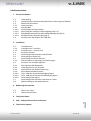 2
2
-
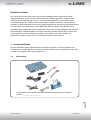 3
3
-
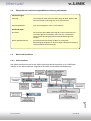 4
4
-
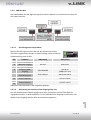 5
5
-
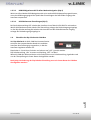 6
6
-
 7
7
-
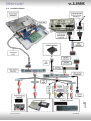 8
8
-
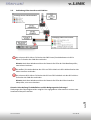 9
9
-
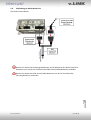 10
10
-
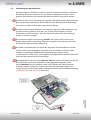 11
11
-
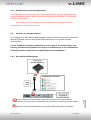 12
12
-
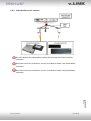 13
13
-
 14
14
-
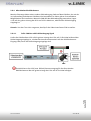 15
15
-
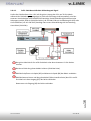 16
16
-
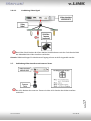 17
17
-
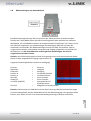 18
18
-
 19
19
-
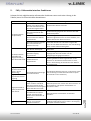 20
20
-
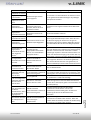 21
21
-
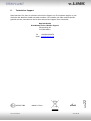 22
22
NavLinkz VL2-SY2-N Installationsanleitung
- Typ
- Installationsanleitung
Verwandte Artikel
-
NavLinkz VL2-PCM31 Installationsanleitung
-
NavLinkz RL2-RLINK Installationsanleitung
-
NavLinkz VL2-MBN4 Installationsanleitung
-
NavLinkz RL4-R40 Installationsanleitung
-
NavLinkz RL3-A15 Installationsanleitung
-
NavLinkz VL2-CCC Installationsanleitung
-
NavLinkz VL2-MBN45 Installationsanleitung
-
NavLinkz RL2-PC-HSD Installationsanleitung
-
NavLinkz RGB-13LO Installationsanleitung
-
NavLinkz VL2-UCON8-AO Installationsanleitung